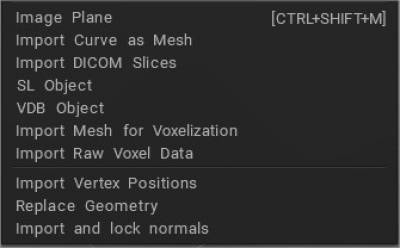
Import фрагментов DICOM: DICOM — это основной формат файла для хранения и передачи медицинских изображений в базе данных больницы. Существуют и другие форматы файлов для хранения изображений. Помимо DICOM, вы также можете увидеть медицинские изображения, сохраненные в формате NIFTI (суффикс файла «.nii»), формате PNG, JPEG или даже файловых объектах Python, таких как массивы NumPy.
Так зачем использовать DICOM? Другие форматы файлов могут быть более удобными, но в клинической практике все использует формат DICOM.
Понимание DICOM : как читать, писать и систематизировать медицинские изображения.
Хотим подчеркнуть, что у 3DCoat нет медицинских лицензий, и 3DCoat не предназначен для медицинских целей.
Import сетки для вокселизации: Import полигональную сетку для вокселизации в комнате скульптуры. Этот инструмент позволяет import полигональные сетки для преобразования в воксели. Сетка должна быть закрыта.
Если он не закрыт, вы должны import его с толщиной или сделать его закрытым. Давайте сначала рассмотрим некоторые из основных функций этого инструмента:
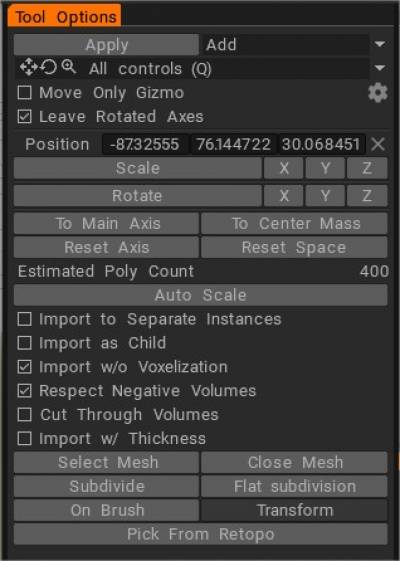
- Выбрать сетку: выбирает сетку, хранящуюся на вашем жестком диске.
- Выберите из retopo: если у вас есть что-то ретопологизированное в комнате Retopo , вы можете использовать сетку для слияния с вокселами.
- На перо: превращает любую объединенную сетку в инструмент «Объединение на лету», который позволяет вам объединять любой объект в позиции курсора (с учетом нормалей базового объекта и проникновения в базовый объект или экструзии над ним). Отрегулируйте размер объединенного объекта, щелкнув правой кнопкой мыши, перетащив его влево или вправо, и отрегулируйте его проникновение или выдавливание, перетащив его правой кнопкой мыши вверх или вниз.
- Subdivide: разделяет вашу неслитую сетку, придавая ей большее начальное разрешение перед слиянием.
- Преобразование: позволяет размещать любой объединенный объект с помощью «виджета преобразования».
- Сдвиг (X, Y и Z): смещает неслитую сетку вдоль выбранной оси внутри ограничивающей рамки в локальном пространстве.
- Предустановки: этот инструмент имеет несколько предустановок; вам предлагается изучить их.
- Объединить отдельные тома: объединяет каждый «подобъект» с его уникальным томом.
- Учитывайте отрицательные объемы: если в имени неслитого объекта указано «_negative» (указывающее на субтрактивный подобъект внутри файла), эта функция будет вычитать этот объем при объединении его с другими подобъектами. При использовании этой функции в качестве «отрицательного» или вычитающего логического объекта вы должны знать это заранее. Эта функция отлично подходит для создания greebles и nurnies.

Импорт для Voxel режима
Суть в том, что когда вы import внешнюю модель как Voxel, вы, по сути, меняете ее природу на объемную «скульптуру» 3DCoat — уникальную для среды 3DCoat .
Большинство импортируемых 3D-объектов основаны на полигонах, и поэтому их необходимо преобразовать в объем Voxel с заданным «разрешением». Это разрешение зависит от масштаба, который вы укажете для этого объекта при import.
Внешние объекты попадают в Voxel комнату либо через «Открытие диалогов», меню «Файл/ Import», либо через операции «Объединение».
Во всех трех случаях ваш объект вводится в Voxel комнату, окруженную «виджетом/приспособлением преобразования». Вы можете придать импортированной модели нужное разрешение, визуально увеличив ее в области просмотра или введя числовое значение. Как только будет получен правильный Масштаб/Разрешение, нажмите «Ввод», чтобы сделать его действительным и постоянным.
Когда вы «Import для вокселизации» или когда вы «Import» внешний объект — есть интересная и полезная функция «На перо», которая позволяет вам интерактивно размещать экземпляры вашей импортированной сетки с любым масштабом, ориентацией и глубиной проникновения (если в Voxel слое уже существует другой объект) — все «на лету» — и с помощью мыши.
Перетаскивание правой кнопкой вниз:
справа налево — изменяет размер объединенного объекта, вверх или вниз — изменяет глубину «проникновения» объединенного объекта в любой объект, который уже может присутствовать на Voxel слое.
Предположим, у вас есть объект, который находится на панели «Модели», и вы хотите добавить его в Voxel слой. В этом случае вы можете сделать это, просто щелкнув его значок на панели, и вам будет представлен стандартный диалог «Import», который позволит вам работать с ним, как с любой внешней моделью.
Импорт для поверхностного режима
Вы также можете import напрямую в поверхностный режим через диалоговое окно открытия.
Поверхностный режим является подмножеством Voxel комнаты, но полностью работает на поверхностях (без объема). Поверхностный режим обеспечивает настраиваемую треугольную сетку представления вашей импортированной модели, которая ведет себя аналогично вокселям.
Как только ваша импортированная модель окажется в рабочей области Surface Mode, вы можете использовать LiveClay, нашу реализацию «Динамического подразделения» (локализованное подразделение). Этот метод моделирования добавляет разрешение только там, где это необходимо (локально), сохраняя программные и аппаратные ресурсы.
Учебники
Импорт низкополигональной сетки в Sculpt room : В этом видео показаны некоторые проблемы, с которыми можно столкнуться при импорте низкополигональной сетки в рабочее пространство 3DCoat Sculpting… особенно в режиме Surface… и способы их правильного решения.
Import с плоским подразделением : это видео демонстрирует недавнюю опцию Import в рабочей области Sculpt 3DCoat, позволяющую использовать плоское подразделение, а не подразделение Catmull Clark. Он подразделяется без сглаживания объекта. Это помогает избавиться от необходимости тратить дополнительное время на «подготовку» модели к обычному подразделению перед ее импортом в среду высокополигонального/ Voxel скульптинга 3DCoat.
Быстрый совет: исправление импорта низкополигональной сетки .
 Русский
Русский  English
English Українська
Українська Español
Español Deutsch
Deutsch Français
Français 日本語
日本語 한국어
한국어 Polski
Polski 中文 (中国)
中文 (中国) Português
Português Italiano
Italiano Suomi
Suomi Svenska
Svenska 中文 (台灣)
中文 (台灣) Dansk
Dansk Slovenčina
Slovenčina Türkçe
Türkçe Nederlands
Nederlands Magyar
Magyar ไทย
ไทย हिन्दी
हिन्दी Ελληνικά
Ελληνικά Tiếng Việt
Tiếng Việt Lietuviškai
Lietuviškai Latviešu valoda
Latviešu valoda Eesti
Eesti Čeština
Čeština Română
Română Norsk Bokmål
Norsk Bokmål